

By Vernon Roderick, Dernière mise à jour: August 16, 2021
Dernièrement, Xiaomi gagne en popularité à un rythme rapide. Ils ont fabriqué après avoir produit la série Redmi Note. En tant que tel, il y a eu une forte demande sur les smartphones Xiaomi. Redmi Note 5 est l’un des produits à l’origine de la popularité croissante de la société. Comparé à d'autres marques d'appareils Android, il est considéré plus haut.
Cependant, peu importe la marque, qu'il s'agisse de Huawei, Google, Vivo, Oppo et bien d'autres, la perte de données peut toujours se produire. Après tout, vous êtes ici pour en savoir plus sur les moyens de récupérer des photos supprimées de Redmi Note 5.
En bref, la perte de données ne crée malheureusement aucune discrimination. Il ne fait pas de distinction entre les marques. Peu importe le système d'exploitation de l'appareil mobile. Des pertes de données peuvent également se produire sur les appareils iOS. Redmi Note 5 ne fait donc pas exception.
Cependant, ce n'est pas une raison pour que vous arrêtiez de chercher des moyens de le réparer. Aujourd'hui, nous allons parler de la procédure de récupération des photos supprimées de Redmi Note 5. Mais d'abord, parlons davantage de ce qu'est Redmi Note 5.
Est-il possible de récupérer des photos supprimées de Redmi Note 5?Récupérer des photos supprimées de Redmi Note 5 sans sauvegardeRécupérer des photos supprimées de Redmi Note 5 en utilisant DropboxRécupérer des photos supprimées de Redmi Note 5 à partir de Google PhotosRécupérer des photos supprimées de Redmi Note 5 à partir de Mi CloudConclusion
De toute évidence, Redmi Note 5 est le successeur de Redmi Note 4. Il dispose d'un écran LCD 5.99 pouces avec une résolution HD. Il dispose de 4-6 Go de RAM et de 64 Go de stockage interne. Tout comme ses prédécesseurs, il est connu pour sa résolution de caméra de haute qualité.
La bonne nouvelle est que la réponse à cette question est un grand oui. Cependant, ce ne sera pas facile si vous prévoyez d'apprendre comment récupérer des photos supprimées de Redmi Note 5.
D'un autre côté, si la recherche d'un moyen de résoudre le problème n'est pas la première chose à faire, vous rencontrerez des problèmes. Je dis cela parce que, en fonction de vos actions après la perte de données, la réponse pourrait être le contraire, après tout.
En termes simples, si vous avez ajouté ou transféré des fichiers, ou fait quelque chose sur votre téléphone après avoir constaté la perte de données, la récupération de données sera impossible. Si ce n'est pas le cas, tant mieux.
Cependant, le fait est que le faire est difficile. La seule façon dont vous pouvez facilement récupérer des photos supprimées de Redmi Note 5 est en utilisant un outil spécialisé de récupération de données, et de tels outils sont difficiles à trouver.
Heureusement, c’est ce dont nous parlerons dans la section suivante : comment récupérer des photos supprimées de Redmi Note 5 à l’aide d’un outil de récupération spécialisé.
Bien qu'il y ait beaucoup de façons de récupérer des photos supprimées de Redmi Note 5, vous ne pouvez pas nier que la plupart d'entre eux sont tous fastidieux à faire. Vous devrez soit attendre pendant des heures ou il y a des tonnes d'étapes à suivre.
De toute façon, vous aurez du mal à faire chaque fois que vous voulez récupérer des photos supprimées de Redmi Note 5.
C'est pourquoi nous recommandons FoneDog Android Data Recover. Non seulement cela aide à résoudre le problème, mais cela prend aussi beaucoup moins de temps que les méthodes traditionnelles et il n'y a que quelques étapes à suivre.
Si vous n'êtes pas encore convaincu, voici un aperçu des avantages de l’utilisation du logiciel FoneDog Android Data Recovery :
Avant d'utiliser le logiciel, il est important de savoir s'il est réellement préférable à l'utilisation de méthodes traditionnelles. Alors voici un aperçu du bord que vous obtiendrez en utilisant ce logiciel.
Outre les avantages de base que vous obtiendrez, la fonctionnalité de récupération de données Android FoneDog présente également des avantages :
Maintenant que vous connaissez les avantages d'utiliser FoneDog Android Data Recovery pour récupérer des photos supprimées de Redmi Note 5, voici comment vous pouvez réellement le faire.
La seule chose dont vous avez besoin pour utiliser FoneDog Android Data Recovery est un câble USB, votre ordinateur et votre Redmi Note 5. Assurez-vous cependant que vous ne faites rien d'autre sur votre ordinateur. Cela vous évitera des complications lors de la récupération des photos supprimées de Redmi Note 5. Sans plus attendre, voici les étapes à suivre pour récupérer les photos :
Vous pouvez télécharger le logiciel FoneDog Android Data Recovery en allant sur cette page : https://www.fonedog.fr/android-data-recovery/
Avec le fichier téléchargé sur votre ordinateur, vous pouvez maintenant installer le logiciel sur votre ordinateur. Après l’installation, lancez le logiciel pour pouvoir passer aux étapes suivantes.
Connectez votre Redmi Note 5 à votre ordinateur à l’aide d’un câble USB de type C alors que le logiciel FoneDog Android Data Recovery est ouvert sur votre ordinateur.
Lors de la connexion, le logiciel essaiera de reconnaître votre appareil. Cependant, vous devrez faire quelque chose avant que la reconnaissance devienne possible.

Le débogage USB est une option disponible sur tous les téléphones Android qui permet la connexion du périphérique mobile à un ordinateur via un câble.
Pour activer le débogage USB, vous devrez suivre ces étapes :

Après avoir activé le débogage USB, le logiciel FoneDog Android Data Recovery devrait pouvoir reconnaître votre Redmi Note 7.
Une fois que le téléphone est reconnu, un écran apparaît dans la fenêtre du logiciel et présente une sélection de différents types de fichiers. Il y aura deux sections, le Contacts et messages fichiers, et le Fichiers multimédia .
Sous Fichiers multimédia section, sélectionnez Galerie et Bibliothèque d'images. Ces options devraient avoir des photos que vous voudriez récupérer. Cliquez sur Suivant une fois que vous avez fini de sélectionner les deux.

Vous serez alors amené dans un autre écran qui montre les différents fichiers ou photos pouvant être récupérés. Choisissez parmi ces photos.
Lors de la sélection d'une photo, vous verrez l'aperçu de la photo dans le panneau de droite avec quelques informations. Vous serez également amené à une fenêtre où vous pourrez accéder au répertoire dans lequel vous souhaitez extraire vos photos récupérées.
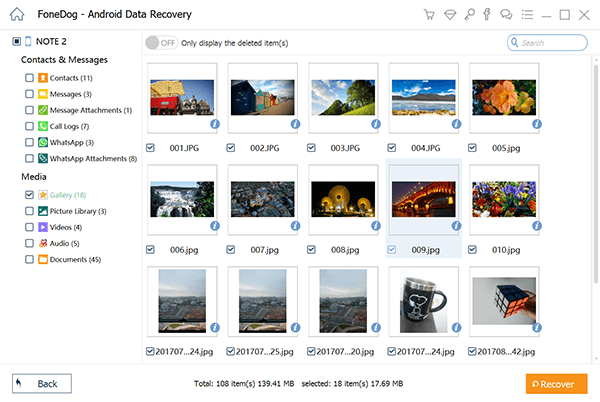
Une fois que vous avez sélectionné les photos que vous souhaitez récupérer, cliquez sur le bouton Récupérer. Cela démarrera immédiatement le processus de récupération. Il ne reste plus qu’à attendre.
À ce stade, vous avez déjà appris à récupérer des photos supprimées de Redmi Note 5 à l'aide de FoneDog Android Data Recovery. Il ne fait aucun doute que l’utilisation d’un outil spécialisé de récupération de données est bien meilleure que l’utilisation de méthodes traditionnelles.
Cependant, de tels outils ont des limites, tout comme ce que vous attendez de toute invention. En tant que tel, vous constaterez le besoin d'apprendre des alternatives à un moment donné. Passons donc à d'autres alternatives.
Il est naturel de supprimer un fichier par erreur. C’est la raison pour laquelle de nombreux outils ont été conçus pour stocker vos données en toute sécurité. Dropbox est l'un de ces outils.
Dropbox est un fournisseur de stockage en nuage spécialisé dans la récupération et le stockage de données. Dans notre cas, c’est une excellente solution pour récupérer des photos supprimées de Redmi Note 5. Cette section traitera de Dropbox et de sa fonctionnalité, Dropbox Rewind.
Dropbox permet aux utilisateurs de restaurer des fichiers ou même un dossier complet si vous le souhaitez. Il est également disponible en téléchargement sur les appareils Android et iPhone.
Vous avez deux options pour utiliser Dropbox : télécharger l'application ou accéder à leur page Web. Cependant, les étapes resteront les mêmes, à l'exception des premières étapes.
Si vous utilisez un ordinateur, vous devriez plutôt aller sur le site Web. L'URL devrait ressembler à ceci : https://www.dropbox.com/
Avec le fichier téléchargé, vous pouvez facilement récupérer le fichier même s’il a été supprimé par inadvertance. Pour ce faire, vous devrez suivre ces étapes :
La même chose avec plus tôt, si vous utilisez un ordinateur, au lieu d'ouvrir l'application, allez à ce lien : https://www.dropbox.com/
Bien que cette méthode soit efficace, vous pouvez parfois aussi supprimer accidentellement des fichiers de Dropbox. Dans ce cas, vous ne pourrez pas récupérer des photos supprimées de Redmi Note 5. Nous allons donc également introduire une autre option qui fait également partie de Dropbox.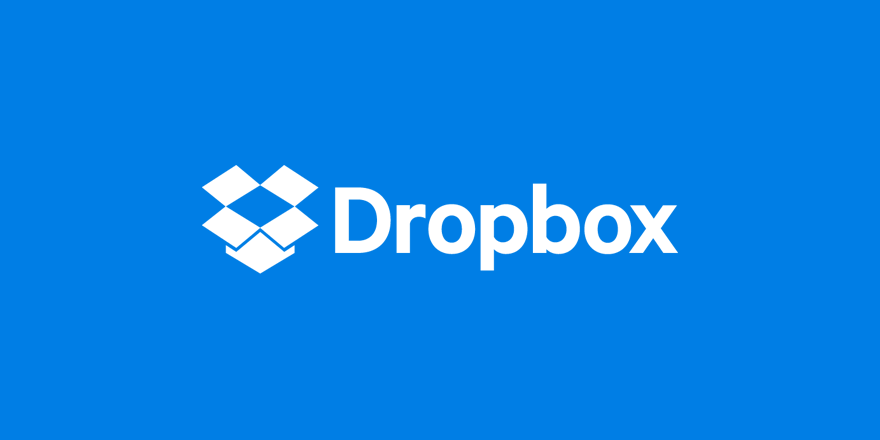
Dropbox Rewind est comme un bouton de réinitialisation pour votre stockage Dropbox. Comme il s'agit d'une fonctionnalité automatique, la seule chose à faire est de l'utiliser et vous aurez les fichiers que vous avez supprimés dans le stockage Dropbox. Voici comment vous pouvez faire ceci:
Si, pour une raison quelconque, les fichiers que vous avez perdus se trouvaient dans un dossier, vous pouvez accéder à ce dossier et cliquer sur Rembobiner ce dossier au lieu.
Avec cela, vous avez déjà rempli votre tâche de récupérer des photos supprimées de Redmi Note 5 à l'aide de Dropbox. Cependant, la perte de données est inévitable.
Parfois, vous perdez le fichier avant même que vous puissiez le télécharger. Dans ce cas, même Dropbox ne vous sera pas utile. Nous allons donc parler d'une autre option également.
Google Photos est un partage de photos et un stockage en nuage principalement pour des photos, bien que des vidéos puissent également être stockées.
C'est l'un des meilleurs moyens de récupérer vos fichiers s'il s'agit de photos ou de vidéos. C’est pourquoi nous discuterons de Google Photos. Récupérer des photos supprimées de Redmi Note 5.
Tout d’abord, assurez-vous de garder à l’esprit cette condition préalable avant de consulter le guide étape par étape. Si vous n'avez rien fait de tel, alors nous craignons de ne pas pouvoir utiliser Google Photos pour récupérer des photos supprimées de Redmi Note 5:
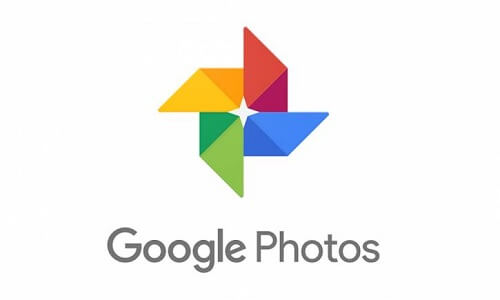
Maintenant, nous allons au guide étape par étape sur la façon de récupérer des photos supprimées de Redmi Note 5 en utilisant Google Photos :
N'oubliez pas que vous aurez besoin d'une connexion Internet pour télécharger le fichier. Google Photos, bien que vous n'en ayez pas besoin si vous souhaitez le transférer. à partir de Google Photos
Avec cela, vous savez maintenant comment récupérer des photos supprimées de Redmi Note 5 en utilisant Google Photos. Nous passons maintenant à notre dernière option.
Le Mi Cloud est un moyen très efficace de récupérer des photos supprimées de Redmi Note 5. C'est un outil crédible fabriqué par la société Xiaomi elle-même.
Sans plus tarder, parlons de la façon dont vous pouvez récupérer vos photos en utilisant Mi Cloud. Premièrement, nous allons parler de la façon de créer les données de sauvegarde.
Voici la première série d'étapes à suivre :
Avec cela, vous avez déjà archivé vos photos et est maintenant prêt à être récupéré à tout moment. Maintenant nous allons aux marches pour récupérer des photos supprimées de Redmi Note 5:
Voilà comment récupérer des photos supprimées de Redmi Note 5 à l’aide de Mi Cloud. Avec cela, vous pouvez maintenant profiter de Mi Cloud pour stocker des fichiers importants.
Après avoir lu cet article, vous avez entre les mains quatre options pour savoir comment récupérer des photos supprimées de Redmi Note 5. Ceci est considéré comme un gros problème par de nombreux utilisateurs de Redmi Note 5. Avec cela, vous n'avez pas à craindre de perdre des fichiers, même si vous devez quand même faire attention.
Cela est particulièrement vrai si vous avez décidé d'utiliser FoneDog Android Data Recovery. Ce logiciel offre de nombreuses fonctionnalités qui vous aideront à récupérer les photos supprimées de Redmi Note 5.
Cependant, vous devez toujours vous assurer de ne pas trop vous fier à cela, sinon vous aurez des problèmes à l'avenir. C'est pourquoi nous avons également discuté des alternatives. Quoi qu'il en soit, vous êtes désormais à l'abri de la perte de données et de l'impossibilité de récupérer des photos supprimées de Redmi Note 5.
Les gens LIRE AUSSIRécupérer la musique supprimée sur AndroidRécupérer la vidéo supprimée d'Android
Laisser un commentaire
Commentaire
Android Data Recovery
Récupérez les fichiers supprimés du téléphone ou des tablettes Android.
Essai Gratuit Essai GratuitArticles Populaires
/
INTÉRESSANTTERNE
/
SIMPLEDIFFICILE
Je vous remercie! Voici vos choix:
Excellent
Évaluation: 4.7 / 5 (basé sur 71 notes)